谷歌浏览器插件的异常崩溃日志分析
来源:谷歌Chrome官网
时间:2025-06-25
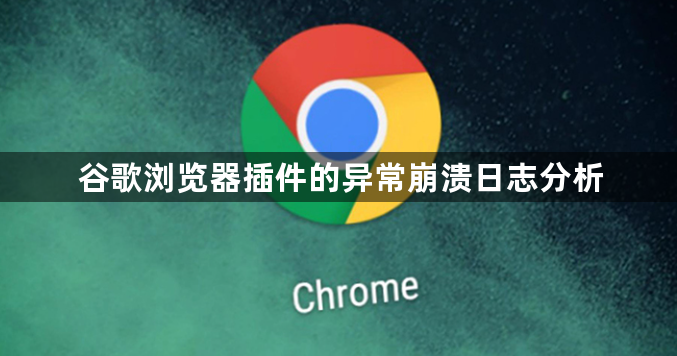
1. 查找崩溃日志
- 通过浏览器开发者工具:在谷歌浏览器中,按`Ctrl+Shift+J`组合键打开开发者工具,切换到“控制台”标签页,这里会显示一些红色的错误提示,如“未捕获的TypeError”等,这些可能是导致插件崩溃的原因之一,可记录下具体报错代码。
- 查看浏览器崩溃报告页面:在地址栏输入`chrome://crashes/`,可下载最近的崩溃报告,这些报告包含了浏览器崩溃时的相关信息,可能有助于分析插件崩溃的原因。
- 检查系统日志:在Windows系统中,可通过事件查看器查看系统日志;在macOS系统中,可使用“控制台”应用程序查看系统日志。在左侧的列表中选择“系统日志”或“应用程序日志”,然后通过搜索或筛选功能,查找与谷歌浏览器和插件相关的日志条目。
2. 分析日志内容
- 识别错误类型:常见的错误类型包括JavaScript语法错误、类型错误、引用错误等。例如,如果日志中显示“Uncaught TypeError: Cannot read property 'xxx' of undefined”,说明在代码中尝试读取一个未定义对象的属性,需要检查相关代码逻辑,找出可能导致该对象未定义的原因。
- 关注错误发生的时间点:通过对比不同日志中的时间戳,可以确定插件崩溃前发生的一系列事件,从而分析出是哪个操作或哪个阶段的代码导致了崩溃。例如,如果在用户点击某个按钮后插件崩溃,那么可以重点关注与该按钮点击事件相关的代码和日志信息。
- 检查插件与其他组件的交互:有些插件崩溃可能是由于与其他插件、浏览器内置功能或网页脚本发生冲突导致的。在日志中查找与这些交互相关的信息,如是否有报错提示某个插件或脚本无法正常加载、执行等。
3. 采取解决措施
- 更新插件版本:确保使用的是最新版本的插件,因为开发者可能已经修复了已知的漏洞和问题。可以进入谷歌浏览器的扩展程序管理页面(在地址栏输入`chrome://extensions/`并回车),检查是否有可用的更新。
- 调整浏览器设置:某些浏览器设置可能会影响插件的运行。例如,可尝试关闭硬件加速功能(进入设置页面→取消勾选“使用硬件加速”→重启浏览器生效),或者调整电源计划(在Windows设置中选择“高性能”模式→防止节能限制导致崩溃)。
- 隔离或禁用冲突插件:如果发现是某个特定插件与其他插件或浏览器功能冲突,可以尝试将其隔离运行,或者暂时禁用该插件,观察是否还能重现崩溃问题。例如,使用Container扩展将易崩溃插件限制在独立环境运行。
谷歌浏览器自动更新关闭步骤及风险说明
介绍谷歌浏览器自动更新关闭的具体步骤,并分析关闭更新可能带来的风险,提醒用户谨慎操作。
Google浏览器插件无法访问本地文件夹怎么办
解决Google浏览器插件无法访问本地文件夹的权限问题,指导用户正确配置,确保插件正常运行。
谷歌浏览器下载任务失败时如何查看日志解决问题
谷歌浏览器提供日志查看功能,帮助用户定位下载任务失败原因,通过详细日志分析,快速解决下载异常问题,提升下载成功率。
google浏览器下载安装及多用户切换设置
google浏览器下载安装支持多用户切换功能,方便用户快速管理多个账户,提升使用效率。
Chrome浏览器插件权限冲突如何解决
分享Chrome浏览器插件权限冲突的诊断与解决方法,避免权限冲突影响插件正常使用。
